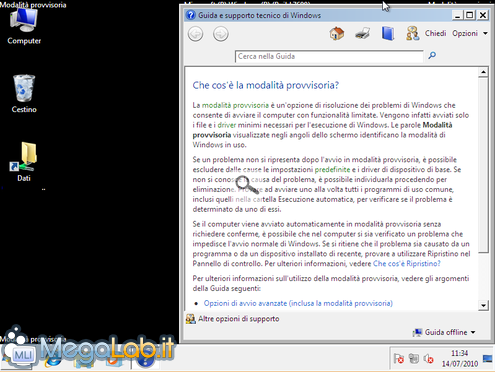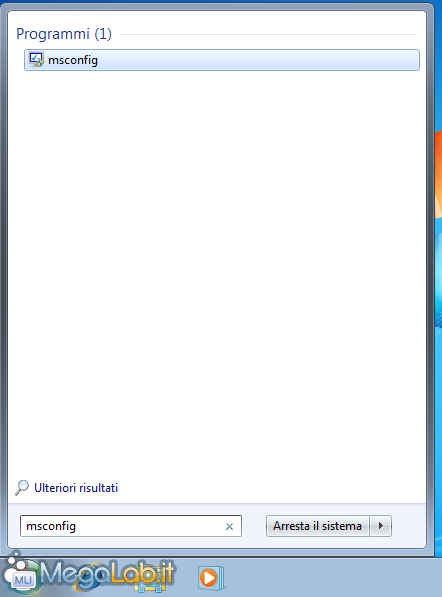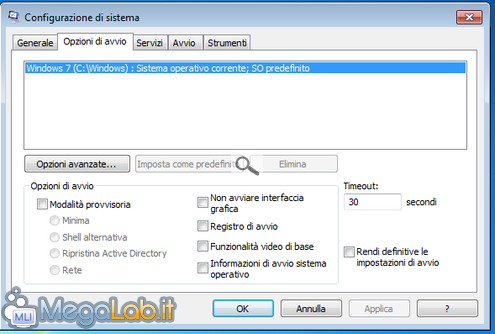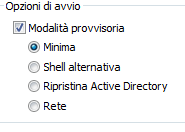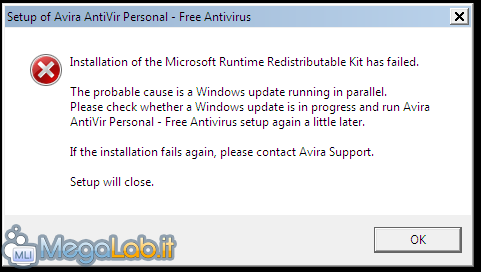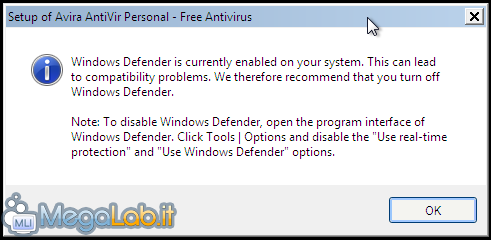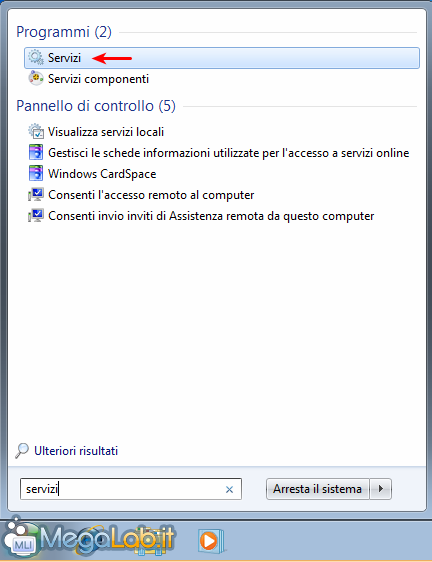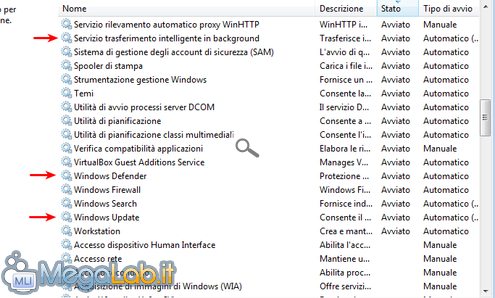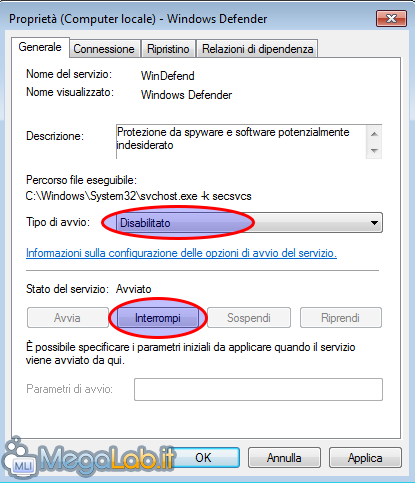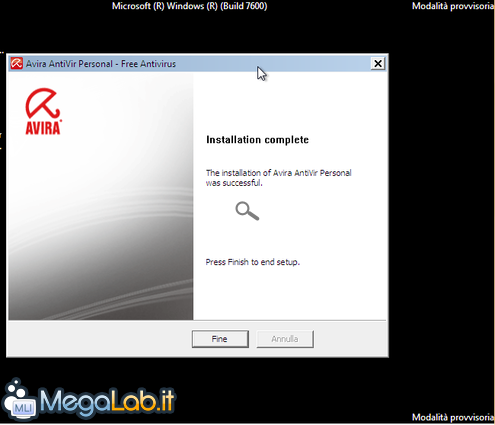Canali
Ultime news

Ultimi articoli
 Le ultime dal Forum |

Correlati TagPassa qui con il mouse e visualizza le istruzioni per utilizzare i tag! Per prima cosa, entriamo nella nostra "area di lavoro". Per avviare il PC in modalità provvisoria basta premere ripetutamente il tasto F8 poco prima della comparsa dello splash screen del sistema operativo. Apparirà il menu delle opzioni avanzate di Windows È possibile scegliere quale modalità avviare:
Dopo un breve caricamento dei file di sistema ci ritroveremo in un ambiente di lavoro scarno e poco accattivante, ma più adatto alle operazioni di manutenzione Ora basta avviare gli installer di Avira AntiVir e Malwarebytes Anti-malware per avere la certezza di installare i software senza l'interferenza del virus. Cosa fare se la modalità provvisoria non è disponibileLa disattivazione della modalità provvisoria da parte dei malware su Windows 7 risulta molto più difficile che in passato. Ciò nonostante, alcuni riescono nell'impresa anche sul sistema Microsoft più recente. Se non riuscite ad entrare in tale modalità alla pressione del tasto F8, è possibile provare questi passaggi: Cliccate sul pulsante Start e cercate la voce msconfig
Avviate il programma in questione e raggiungete il tab Opzioni di avvio Spuntate la voce Modalità provvisoria. Potete selezionare la modalità Minima o, se necessitate della connessione Internet, la modalità Rete
Riavviate e dovreste entrare automaticamente nella modalità provvisoria. Avira AntiVir e modalità provvisoriaL'installer di Avira AntiVir può andare incontro a problemi di incompatibilità se avviato in provvisoria, soprattutto su Windows 7. Ecco gli errori più frequenti. Incompatibilità con Windows Update
Incompatibilità con Windows Defender
Basta disabilitare i servizi relativi per completare l'installazione. Potete riattivare i servizi dopo la disinfezione, se necessari. In modalità normale aprite il menu Start e digitate Servizi, cliccate sulla rispettiva voce
Aperto l'elenco dei servizi, riordinateli per attività cliccando in alto sulla colonna Stato Ecco i servizi da disabilitare Tutti e 3 controllano le funzionalità di Windows Update e Windows Defender. Su Windows XP il servizio relativo agli Update di Windows si chiama Aggiornamenti Automatici. Cliccate su ogni voce con il tasto destro, Proprietà
In Tipo di Avvio impostate Disabilitato, ed arrestiamo il servizio cliccando su Interrompi. Ora riavviamo ed entriamo in provvisoria. L'installer ora si avvierà normalmente e terminerà installazione Terzo Step: Scansione con AntiVir Primo Step: Procurarsi i programmi giusti Segnala ad un amico |
- Unisciti a noi
- | Condizioni d'uso
- | Informativa privacy
- | La Redazione
- | Info
- | Pressroom
- | Contattaci
© Copyright 2025 BlazeMedia srl - P. IVA 14742231005
- Gen. pagina: 1.72 sec.
- | Utenti conn.: 160
- | Revisione 2.0.1
- | Numero query: 43
- | Tempo totale query: 0.33